Hogyan változtassuk wifi jelszót a router tp-link
Az otthoni WiFi hálózat nagyon fontos a biztonság garantálása. A Wi-Fi-hálózat mindig védeni kell egy erős jelszót kell változtatni időről időre. Ebben a cikkben fogunk beszélni, hogyan lehet megváltoztatni a WiFi jelszót TP-LINK router.

megy a „Védelem a vezeték nélküli üzemmódban” kell megváltoztatni a jelszót meg kell WiFi. Ehhez kattintson a linkre „Wireless Mode” a bal oldali sávot, és válassza ki a „vezeték nélküli mód védelmet.” Ha van egy router egy angol felület, ez a rész lesz az úgynevezett «Wireless Security».
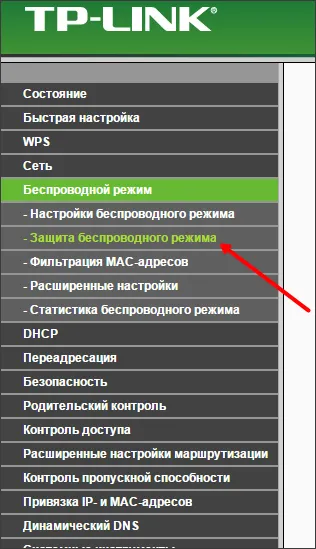
Tehát ön a következő részben „védelme vezeték nélküli mód” beállítást. Ez a szakasz a beállítások így néz ki a lenti képen.
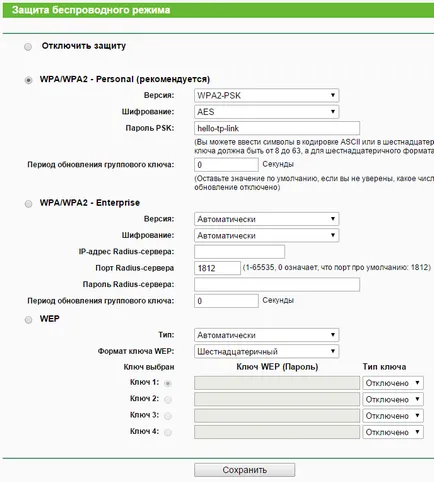
Az első dolog, amit tennie kell, az, hogy meghatározza a módját, hogy megvédjen aktív. Ez lehet az egyik a négy közül:
- Protection van tiltva;
- WPA / WPA2 - Personal (ajánlott);
- WPA / WPA2 - Enterprise;
- WEP;
Ha úgy döntött, egy módja a védő «WPA / WPA2 - Personal», majd annak érdekében, hogy változtatni a WiFi jelszót a router TP-LINK, akkor csak meg kell, hogy adja meg az új jelszót a „Jelszó PSK” és kattintson a „Mentés” gombra (a lenti képen) .
Ha kikapcsolja a védelmet, vagy választott eltér «WPA / WPA2 - Personal», akkor először meg kell aktiválni, ahogy a védelem «WPA / WPA2 - Personal» (tegyen egy pipa az elem), majd írja be a jelszót, és mentse a beállításokat.
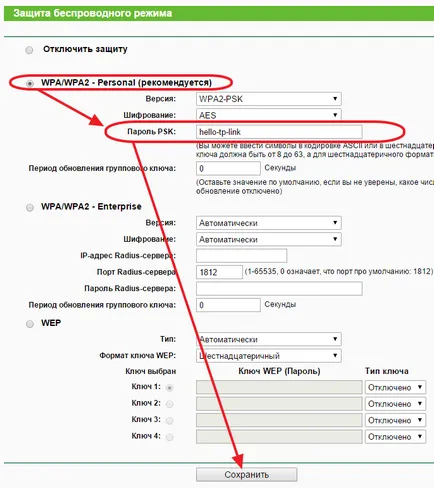
Ami a beállításokat ennek a módszernek a védelmet, maximális biztonságot nyújt változat «WPA2-PSK» és titkosítási módszer «AES». Amennyiben lehetséges, ezeket a beállításokat (a lenti képen).
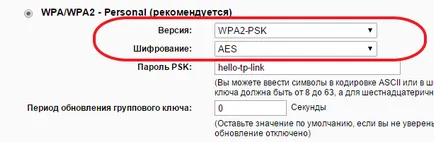
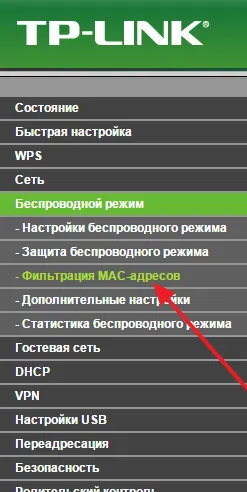
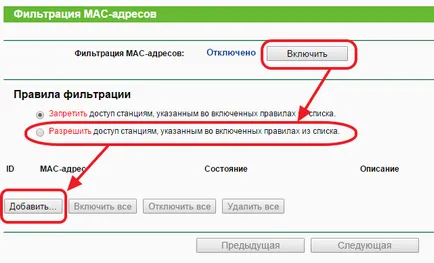
- Hogyan állíthatom vissza a router

- Hogyan adjuk meg a D-Link router

- Hogyan megy a beállításokat a router TP-LINK

- Hogyan változtassuk meg a jelszavát a WiFi router
